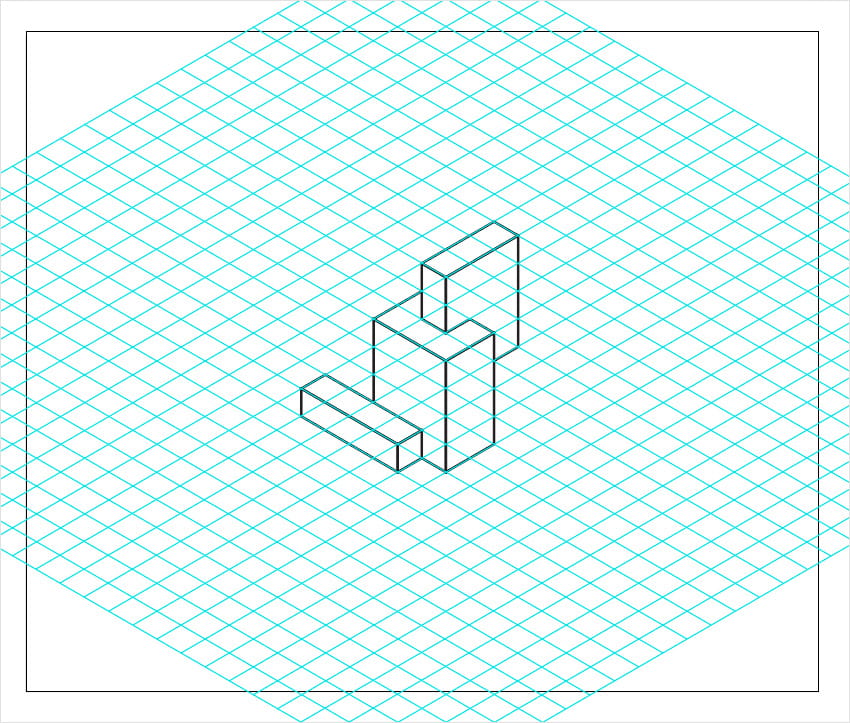Hướng dẫn nhanh này sẽ chỉ cho bạn cách tạo lưới isometric chỉ trong vài bước đơn giản. Bạn sẽ tìm hiểu cách sử dụng Rectangular Grid Tool với "kỹ thuật SSR" và trong vòng chưa đầy hai phút, bạn sẽ sẵn sàng để tạo ra các thiết kế Isometric của mình.
1. Cách tạo lưới
Bước 1
Mở một tài liệu mới. Kích thước sẽ phụ thuộc vào những gì bạn sẽ tạo trên lưới chúng tôi sẽ tạo và cả chế độ màu. Chúng ta sẽ bắt đầu ngay bây giờ bằng cách chọn Rectangular Grid Tool.
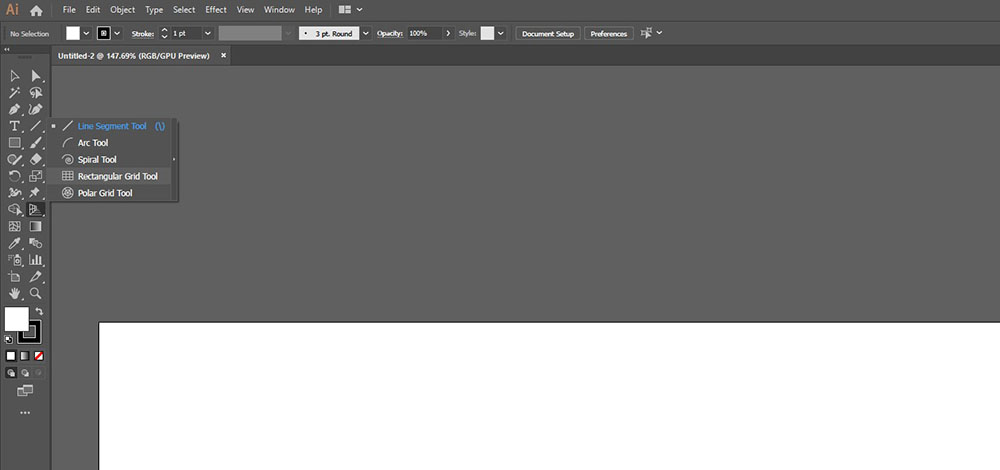
Bước 2
Đặt tham số của Rectangle Grid Tool. Nhấn Enter và đặt các giá trị Number cho Vertical Dividers, Horizontal Dividers thành khoảng 30 . Giá trị này phụ thuộc vào tỷ lệ của dự án của bạn, vì vậy hãy nhập các thông số phù hợp với nhu cầu của bạn.
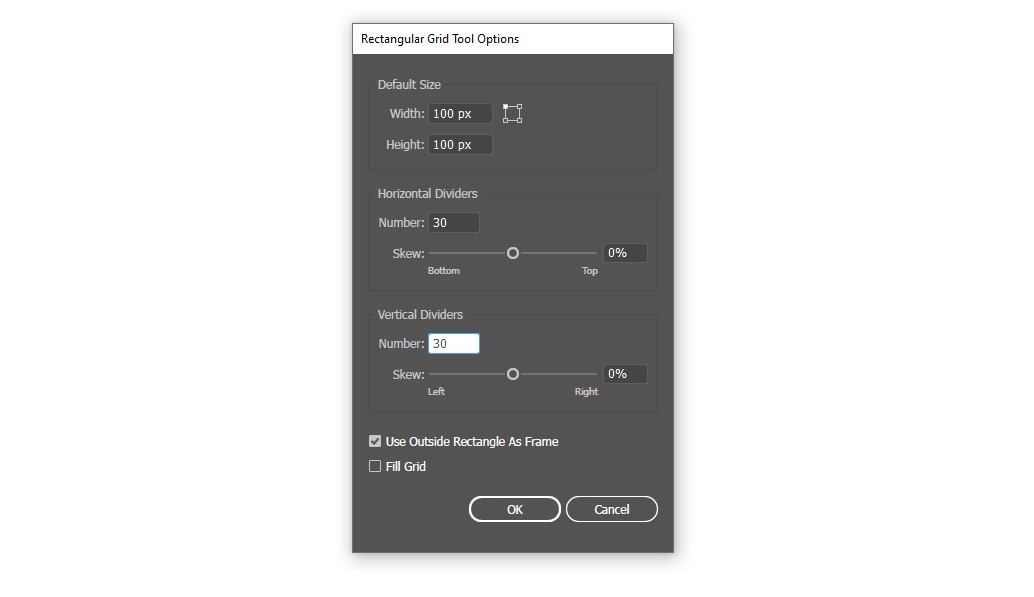
Bước 3
Nếu bạn muốn mở rộng hay thu nhỏ lưới vừa tạo bạn có thể sử dụng công cụ Sellection Tool (V) và mở rộng hoặc thu nhỏ lưới.
2. Cách chia tỷ lệ lưới
Chọn lưới và đi đến Object> Transform> Scale ,Tick vào ô Non-Uniform và đặt Vertical thành 86.602% .

3. Cách lưới
Chọn vào lưới và chuyển đến Object> Transform> Shear và đặt Angle thành 30.
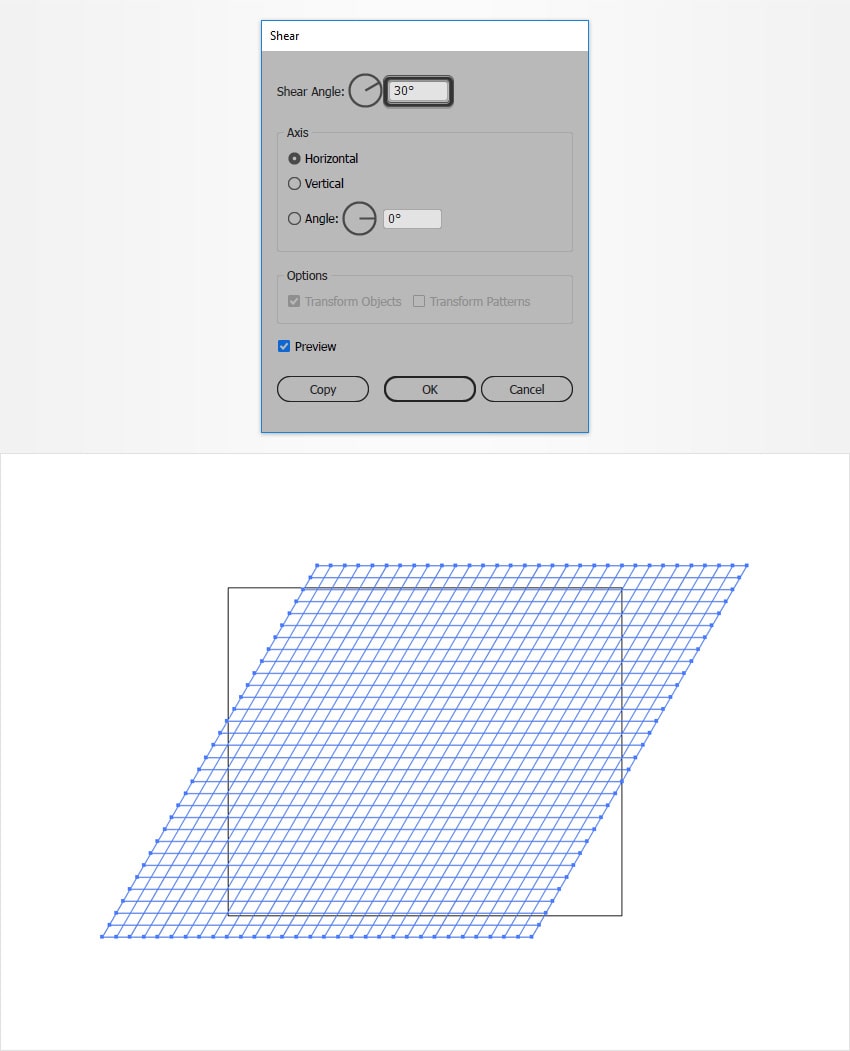
4. Cách xoay lưới
Bước 1
Cuối cùng, chúng ta phải xoay lưới. Object> Transform> Rotate và thiết lập một Angle là -30.
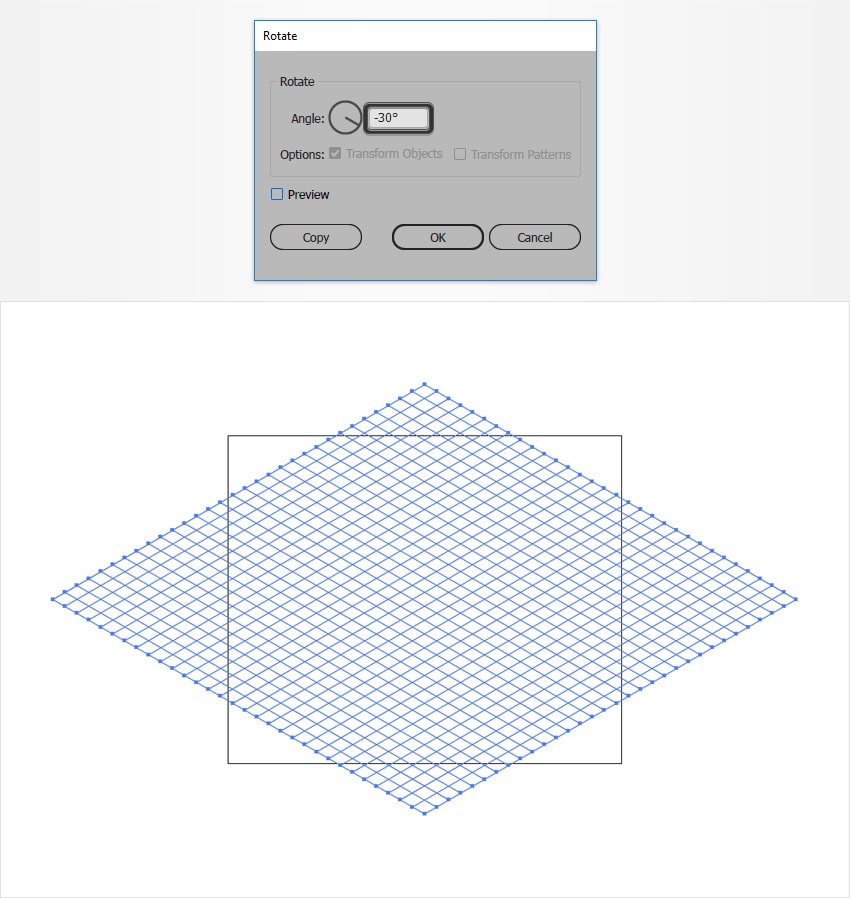
Bước 2
Chọn vào lưới và đi đến View > Guides > Make Guides (Control-5).

Phần kết luận
Bây giờ bạn có một sân chơi cho ý tưởng của mình và việc này chỉ mất hai hoặc ba phút. Bằng cách dành thời gian để sử dụng kỹ thuật này, bạn có thể tạo ra một số hình minh họa isometric trông tuyệt. Chúc vui vẻ!
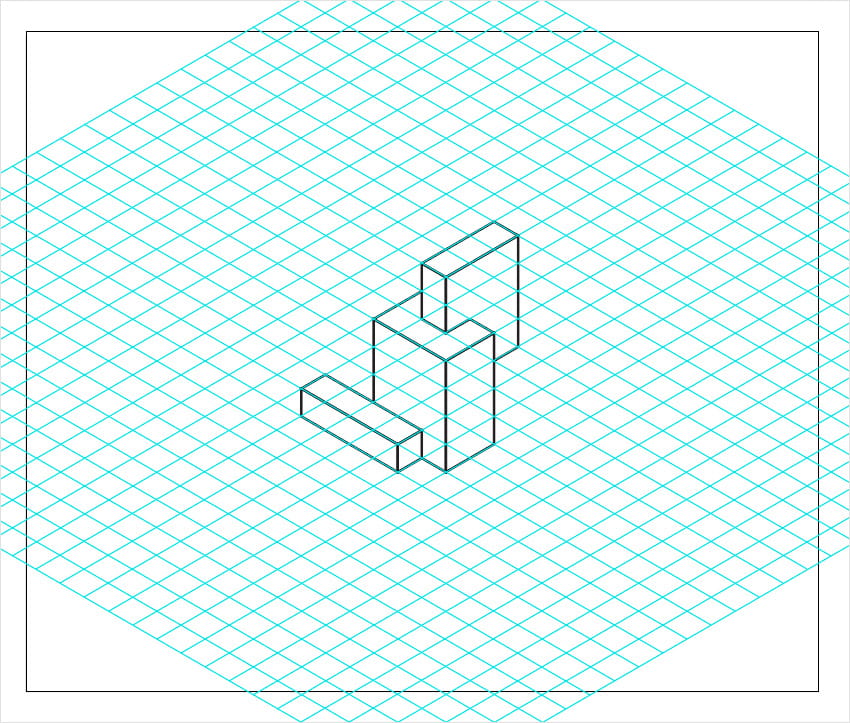
1. Cách tạo lưới
Bước 1
Mở một tài liệu mới. Kích thước sẽ phụ thuộc vào những gì bạn sẽ tạo trên lưới chúng tôi sẽ tạo và cả chế độ màu. Chúng ta sẽ bắt đầu ngay bây giờ bằng cách chọn Rectangular Grid Tool.
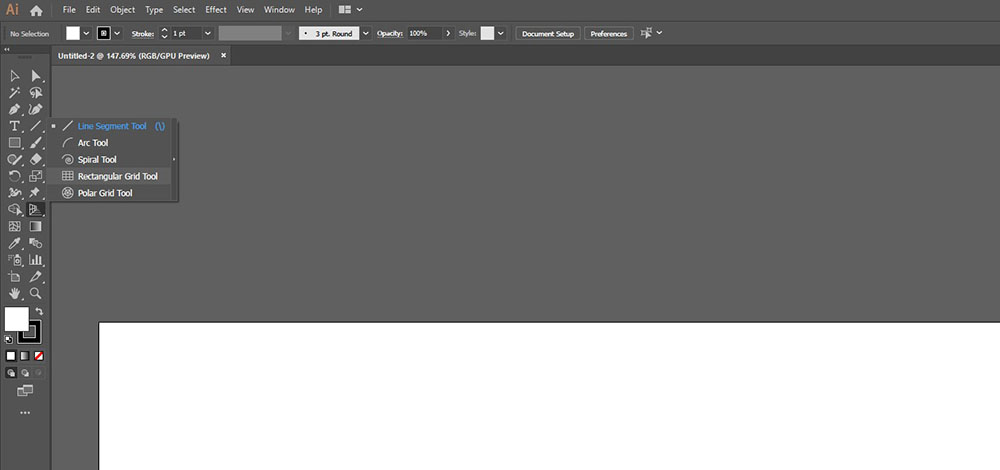
Bước 2
Đặt tham số của Rectangle Grid Tool. Nhấn Enter và đặt các giá trị Number cho Vertical Dividers, Horizontal Dividers thành khoảng 30 . Giá trị này phụ thuộc vào tỷ lệ của dự án của bạn, vì vậy hãy nhập các thông số phù hợp với nhu cầu của bạn.
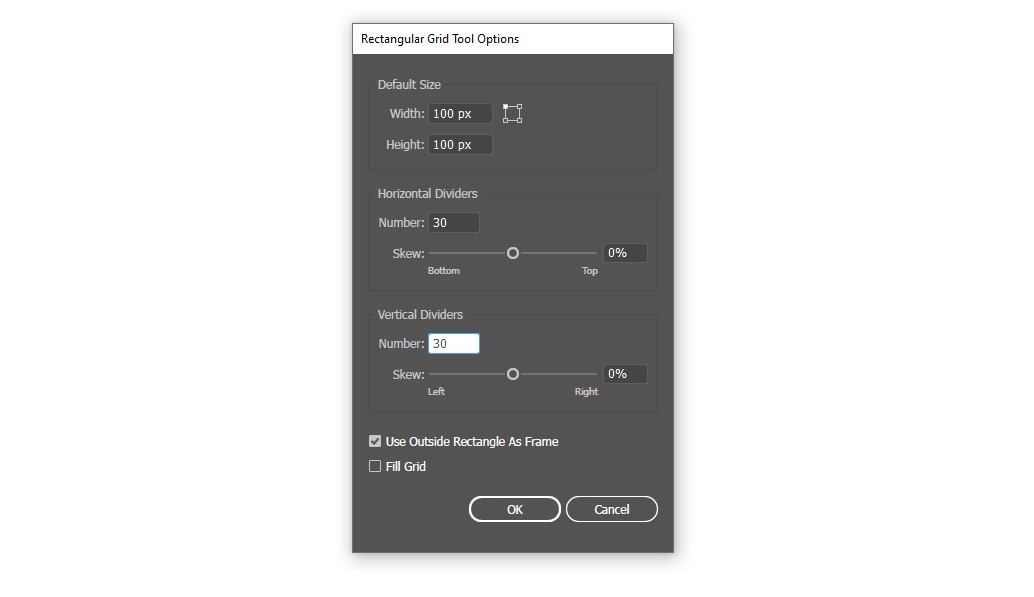
Bước 3
Nếu bạn muốn mở rộng hay thu nhỏ lưới vừa tạo bạn có thể sử dụng công cụ Sellection Tool (V) và mở rộng hoặc thu nhỏ lưới.
2. Cách chia tỷ lệ lưới
Chọn lưới và đi đến Object> Transform> Scale ,Tick vào ô Non-Uniform và đặt Vertical thành 86.602% .

3. Cách lưới
Chọn vào lưới và chuyển đến Object> Transform> Shear và đặt Angle thành 30.
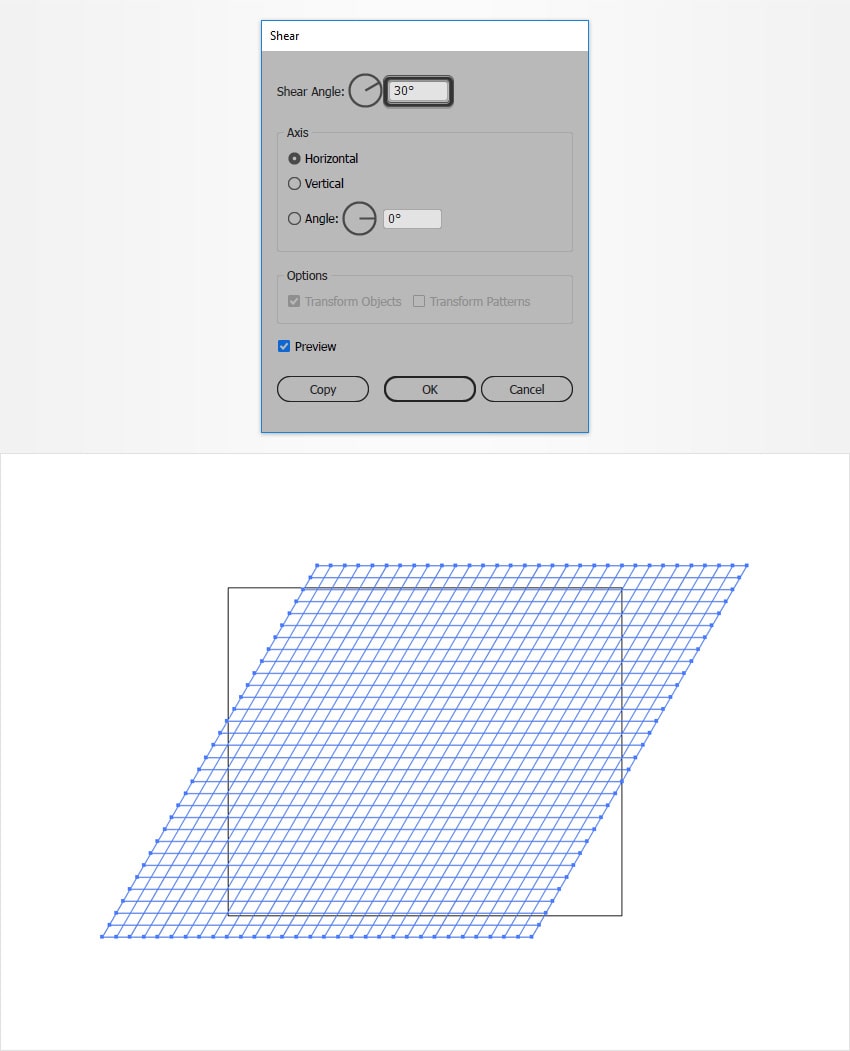
4. Cách xoay lưới
Bước 1
Cuối cùng, chúng ta phải xoay lưới. Object> Transform> Rotate và thiết lập một Angle là -30.
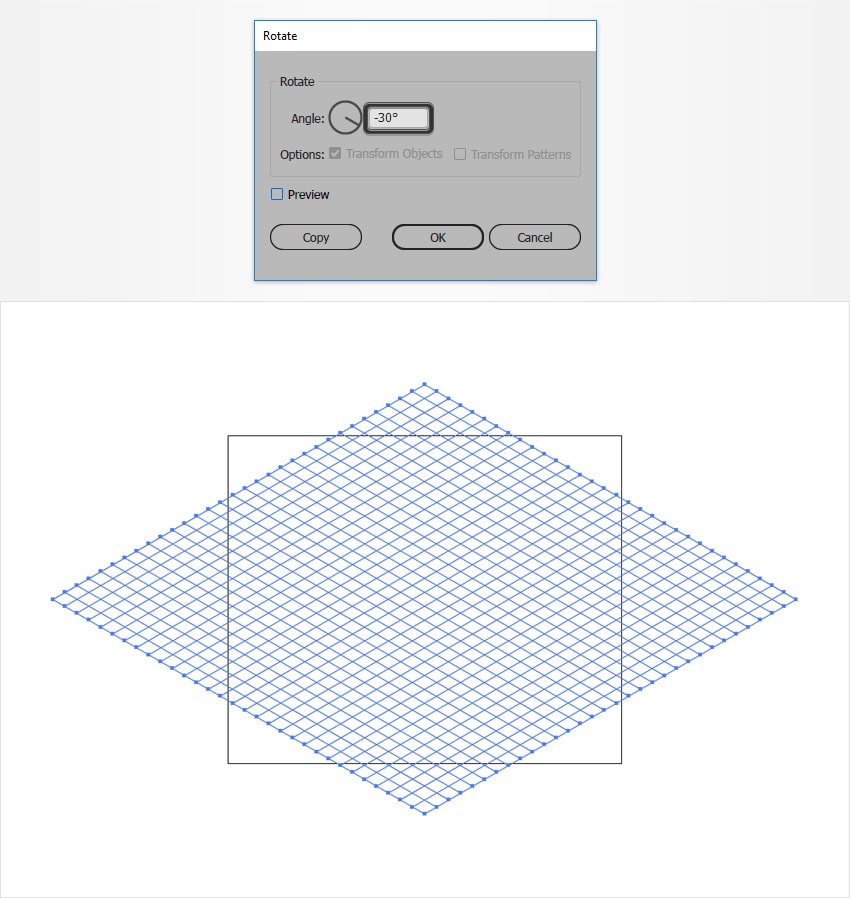
Bước 2
Chọn vào lưới và đi đến View > Guides > Make Guides (Control-5).

Phần kết luận
Bây giờ bạn có một sân chơi cho ý tưởng của mình và việc này chỉ mất hai hoặc ba phút. Bằng cách dành thời gian để sử dụng kỹ thuật này, bạn có thể tạo ra một số hình minh họa isometric trông tuyệt. Chúc vui vẻ!